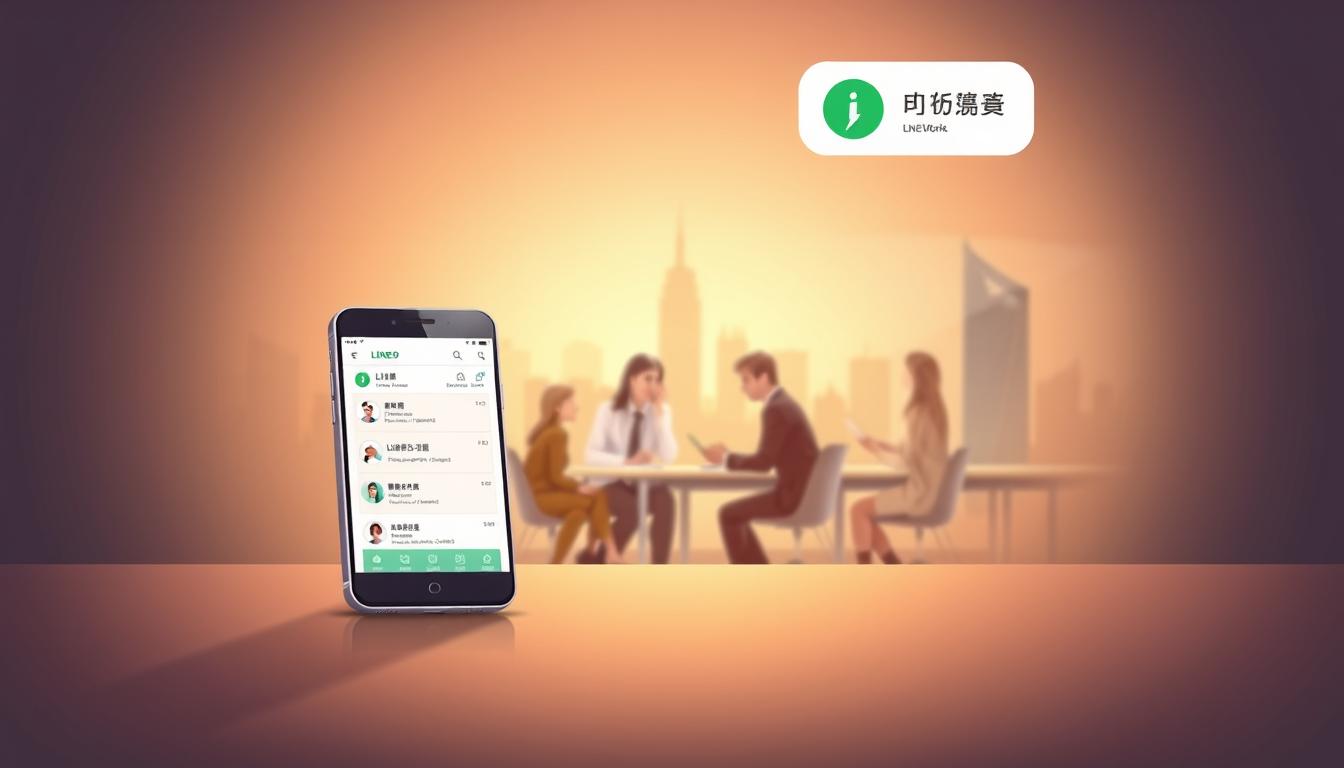忙しい毎日の中で、大切なメッセージを送り忘れてしまった経験はありませんか?タイミングを逃したくない連絡や、深夜や早朝に送信すべき内容がある時、この機能はあなたの強い味方になります。
モバイルとブラウザ両方の操作方法をカバーしているので、お使いのデバイスに合わせて活用できます。時間管理を効率化し、送信忘れを防ぐための実践的な知識が身につきます。*画像はイメージです。
記事の主なポイント
- 予約送信機能の基本概念とメリット
- モバイル版とブラウザ版の操作手順
- 効果的な時間設定のコツ
- アドバンストプランの必要性と準備事項
- 予約のキャンセル方法とトラブル対応
- ビジネスと個人での活用事例
- 実践的な設定の確認方法
LINE Works予約送信とは?
計画的な業務進行を実現するために、事前設定可能な送信システムの重要性が高まっています。この機能は、指定した日時に自動的にメッセージを配信するスマートなソリューションです。
「時間管理の達人は、すべての連絡を計画的に実行する」
予約送信機能の基本概要
この便利なツールでは、メール作成画面から簡単に日時を指定できます。希望の時刻になると、自動的に配信が行われます。
送信前であれば、いつでもキャンセルが可能です。柔軟な調整ができるので、計画変更にも対応できます。
| 特徴 | メリット | 活用場面 |
|---|---|---|
| 日時指定可能 | 時間管理の効率化 | 営業時間外の連絡 |
| 自動送信 | 人的ミスの防止 | 定期的な報告 |
| キャンセル可 | 計画の柔軟性 | 急なスケジュール変更 |
アドバンストプラン限定機能である理由
この高度な機能は、アドバンストプランでのみ利用できます。ビジネスユーザー向けに設計されているためです。
サーバーリソースや優先サポートなどの付加価値が含まれています。チームでの効率的な運用を実現します。
無料プランでは利用できないため、アップグレードのメリットを理解することが重要です。プロフェッショナルな業務進行に不可欠なツールとなっています。
予約送信の事前準備
必要なプランの確認方法
この便利なツールを利用するには、アドバンストプランが必要です。まずは現在のプランを確認しましょう。
設定画面から「アカウント情報」を選択します。そこでプラン種類が表示されます。アドバンストプランになっているか確認してください。
「適切な準備が成功の第一歩」
無料プランの場合、アップグレードが必要です。アップグレードは簡単な手順で完了します。
| 確認項目 | 操作方法 | 注意点 |
|---|---|---|
| プラン種類 | 設定→アカウント情報 | アドバンスト必須 |
| 契約状況 | プラン詳細画面 | 有効期限確認 |
| アップグレード | プラン変更画面 | 即時反映 |
アカウント設定の確認ポイント
プラン確認後、アカウント設定をチェックします。送信権限が有効かどうか確認してください。
通知設定も重要です。適切な設定で、確実に配信されます。ネットワーク環境も安定していることを確認しましょう。
これらの設定が不十分だと、正常に動作しない可能性があります。細かい部分まで丁寧に確認することが大切です。
- 送信権限の有効確認
- 通知設定の適切性
- ネットワーク接続の安定性
- 端末設定の確認
準備を万全にすることで、トラブルを防げます。自信を持って使い始められるでしょう。
モバイル版での予約送信方法
メール作成画面からの操作手順
メール作成画面を開いたら、右上のアイコンをタップしましょう。[送信予約]を選択すると、日時設定画面が表示されます。
ここでは、サジェストされた時間から選ぶか、自分で細かく指定できます。最後に[送信]をタップすれば完了です。
「適切なタイミングが伝達効果を高める」
送信日時の指定方法とコツ
日時選択では、受信者の活動時間帯を考慮しましょう。開封率が上がる時間帯を選ぶことが効果的です。
カレンダー機能で祝日や繁忙期を避ける配慮も重要。件名下部に表示される設定時間は必ず確認してください。
| 操作項目 | 具体的な方法 | 効果的なコツ |
|---|---|---|
| 日時選択 | サジェストor手動指定 | 活動時間帯を考慮 |
| 確認方法 | 件名下部の表示確認 | 誤り防止のダブルチェック |
| 環境設定 | Wi-Fi接続推奨 | 通信安定化で失敗防止 |
ネットワーク接続が不安定だと失敗する可能性があります。Wi-Fi環境での操作をおすすめします。
設定後も、送信前までキャンセル可能です。安心してご利用いただけます。
ブラウザ版での予約送信方法
PCからの操作フロー詳細
画面上部のメールアイコンをクリックして開始します。[メール作成]を選択後、[予約]ボタンで日時設定画面へ進みます。
ここでは、分単位までの精密な指定が可能です。カレンダーと時間ピッカーを使い、視覚的に選択できます。
| 操作ステップ | 具体的な動作 | 効果的な活用例 |
|---|---|---|
| 初期操作 | 画面上部アイコンクリック | 日常的な業務効率化 |
| 作成画面 | [メール作成]選択 | 定型文の迅速処理 |
| 予約設定 | [予約]ボタンクリック | イベント前リマインダー |
| 日時指定 | カレンダー/時間ピッカー使用 | 営業時間内の確実な配信 |
日時指定の精度向上テクニック
タイムゾーン設定を確認することで、精度が向上します。受信者の所在地に合わせた配信が可能になります。
「正確なタイミングが信頼を築く」
キーボードショートカットを活用すると、さらに効率的です。Ctrl+Enterなどの操作で、時間を節約できます。
一括予約機能を使えば、複数のメッセージを同時に設定できます。定期的な連絡や報告業務に最適です。
これらのテクニックを組み合わせることで、プロフェッショナルな業務進行が実現します。ぜひお試しください。
line works 予約送信の詳細設定
長期的なコミュニケーション戦略を立てるために、期間設定の可能性を知っておきましょう。詳細なオプションを理解することで、より効果的な計画が可能です。
最大100件までの予約可能数
この機能では、同時に100件までの予約ができます。大規模なキャンペーンや定期的な連絡に最適です。
制限がある理由は、サーバーの負荷を考慮した設計です。安定した送信を保証するためです。
上限に達した場合、古い予約から順に整理しましょう。優先順位をつけることで効率的に管理できます。
5年先までの設定可能期間
現時点から5年先までの日付を設定できます。長期的な計画に基づいた配信が可能です。
誕生日や記念日などの繰り返しイベントにも便利です。うるう年や時間変更の影響を考慮しましょう。
正確な日時指定を心がけることが重要です。これにより信頼性が大幅に向上します。
「詳細な設定が使いこなしの鍵を握る」
これらのオプションを活用すれば、柔軟性が高まります。効果的な予約計画を立ててみてください。
予約送信の確認方法
正確なタイミングでメッセージを届けるために、設定後の確認作業は欠かせません。このプロセスをしっかり行うことで、誤りを防ぎ確実な配信が実現します。
送信前のダブルチェック手順
各予約の詳細画面では、日時と内容に誤りがないかを重点的に確認します。必要に応じて編集やキャンセルもこの画面から行えます。
よくあるミスを防ぐためのチェックリストを作成しておくと便利です。受信者リストや添付ファイルの有無も最終確認でチェックしましょう。
「確認の習慣が信頼を築く礎となる」
これらのステップを踏むことで、完全な状態で配信することが可能です。見落としを防ぎ、確実な実行を目指してください。
予約リストの管理方法
ブラウザ版では[開封確認]画面から、すべての予約を一覧で管理できます。日付順や件名でソートすると、効率的に追跡できます。
モバイル版とブラウザ版の両方でアクセス可能なので、外出先でも簡単に管理できます。定期的なレビューで不要な予約を削除し、リストを整理しましょう。
| 管理機能 | 活用方法 | メリット |
|---|---|---|
| ソート機能 | 日付順/件名順表示 | 優先順位の明確化 |
| 一覧表示 | 全予約の同時確認 | 全体把握の容易化 |
| 編集機能 | 詳細画面からの修正 | 柔軟な調整可能 |
エクスポート機能を使えば、他のツールとの連携も可能です。バックアップとしても活用でき、より安心して運用できます。
これらの確認と管理方法を実践することで、信頼性と正確性が大幅に向上します。ぜひ日常的な習慣として取り入れてください。
予約送信のキャンセル方法(モバイル版)
急なスケジュール変更や内容修正が必要になった時、設定済みのメッセージを簡単に取り消せる機能はとても便利です。モバイル版では、わずかな操作で迅速に対応できます。
送信確認からのキャンセル手順
まずメール画面右上のアイコンをタップします。[送信確認]を選択すると、予約済みの一覧が表示されます。
キャンセルしたい項目を選択し、[送信取消]をタップします。確認ダイアログが表示されるので、[はい]で確定しましょう。
「柔軟な変更が信頼性を高める」
操作後すぐにリストから削除されます。この時点で配信は行われません。
個別キャンセルと一括キャンセルの違い
個別キャンセルは特定のメールのみ対象とします。誤操作を防ぎたい時に最適です。
一括キャンセルはすべての予約を一度に解除します。急な計画変更時に便利です。
| 方法 | 特徴 | 適した場面 |
|---|---|---|
| 個別キャンセル | 特定メールのみ対象 | 部分的な修正時 |
| 一括キャンセル | 全予約を同時解除 | 計画全体の変更時 |
反映時間は即時です。ネットワーク状態によって数秒かかる場合もあります。
これらの方法を活用すれば、状況に応じた適切な対応ができます。安心してご利用ください。
予約送信のキャンセル方法(ブラウザ版)
開封確認画面からの操作手順
画面上部のメールアイコンをクリックし、[開封確認]を選択します。予約済みの一覧が表示されるので、キャンセルしたい項目の右側にある[送信取消]ボタンをクリックします。
確認ダイアログが表示されたら、[はい]を選択して確定しましょう。即時にリストから削除され、配信は行われません。
「正確な管理が信頼性を高める」
ネットワーク状態によって反映に数秒かかる場合もあります。不安な時は、画面を更新して確認してください。
効率的なキャンセル管理術
フィルター機能を使えば、日付や件名で予約を絞り込めます。これにより、素早く対象を見つけてキャンセルできます。
定期的な見直しを習慣づけ、不要な予約は早期に解除しましょう。これでリストが整理され、管理が楽になります。
- フィルター機能での絞り込み
- 定期的なリスト見直し
- キーボードショートカットの活用
- 外部ツールとの連携
Excelなどの外部ツールと連携すれば、予約のトラッキングがさらに簡単になります。バックアップとしても役立ちます。
これらの方法を組み合わせることで、ブラウザ版での操作がよりスムーズになります。効率よく管理してください。
予約送信の活用シーン
ビジネスでの効果的な活用例
キャンペーン告知では、開始時刻ぴったりに配信できます。事前に準備しておけば、確実にお知らせが届きます。
イベントのリマインダーとしても便利です。参加者へ前日や当日に自動で通知できます。
顧客フォローアップでは、訪問後のタイミングを逃しません。定期的なアフターサービスにも最適です。
「適切なタイミングが信頼を築く礎となる」
新商品の発売情報は、発表時間に合わせて設定しましょう。セール案内も同様に効果的です。
業界別では、小売業では開店時間の案内、教育機関では授業連絡などに活用できます。季節に合わせた調整も重要です。
時間帯を考慮した送信タイミング
開封率を上げるには、受信者の活動時間帯を考慮します。朝の通勤時間帯は情報収集の機会が多い時間です。
昼休みも注目されやすい時間帯です。夕方の帰宅時間帯も同様に効果的です。
| 時間帯 | 特徴 | 適した内容 |
|---|---|---|
| 朝8-9時 | 通勤時間中の閲覧 | 当日の業務連絡 |
| 昼12-13時 | 休憩時間の確認 | イベントリマインダー |
| 夕方17-18時 | 帰宅途中のチェック | 翌日の予定通知 |
受信者のタイムゾーンや習慣をリサーチしましょう。地域や文化によって最適な時間が異なります。
個人での使用では、誕生日祝いや記念日メッセージに便利です。忘れずに気持ちを伝えられます。
これらの活用例を参考に、あなたに合った方法を見つけてください。日常のコミュニケーションがより豊かになるでしょう。
予約送信の注意点
送信時間設定のミス防止策
日時指定では、必ずダブルチェックを行いましょう。カレンダーアプリと連携させることで、誤りを防げます。
アラームを設定する方法も効果的です。確認の習慣をつけることで、安心して利用できます。
「正確な設定が信頼を生む」
| 確認項目 | 具体的な方法 | 期待できる効果 |
|---|---|---|
| 日時の再確認 | 設定後のダブルチェック | 誤送信の防止 |
| カレンダー連携 | 外部アプリとの同期 | スケジュール管理の最適化 |
| アラーム設定 | リマインダー機能の活用 | 確認忘れの回避 |
受信者への配慮ポイント
深夜や早朝の配信は避けましょう。受信者の生活リズムを尊重することが重要です。
内容をパーソナライズすることで、より親密なコミュニケーションが可能になります。一斉送信ではなく、個人宛てのような印象を与えましょう。
国際的な送信では、タイムゾーンの調整を忘れずに。文化や習慣の違いも考慮してください。
- 時間帯への配慮(22時~6時は避ける)
- 内容の個人化
- タイムゾーンの調整
- 文化的背景の考慮
これらのポイントを守ることで、良好な関係を築けます。効果的なツールとして活用してください。
トラブルシューティング
メッセージの配信がうまくいかない時、慌てずに対処する方法を知っておきましょう。基本的なチェック項目を確認することで、多くの問題は簡単に解決できます。
ネットワーク状態や設定確認など、自分でできる対処法を覚えておけば安心です。サポートへの問い合わせ前に、まずはこれらのステップを試してみてください。
よくある問題と解決方法
配信が失敗する主な原因は、通信環境の不安定さです。Wi-Fiやモバイルデータの接続をまず確認しましょう。
設定画面で権限が有効かどうかもチェックしてください。日時の指定に誤りがないか再確認することも重要です。
「適切な対処が信頼性を高める」
これらの確認で解決しない場合、アプリの再起動を試みてください。端末を再起動すると、さらに効果的です。
| 問題タイプ | 具体的な症状 | 解決方法 |
|---|---|---|
| 通信環境 | 接続不安定 | Wi-Fi確認/再接続 |
| 設定誤り | 権限無効 | 設定画面で確認 |
| 日時指定 | 過去日付設定 | 日時の再設定 |
| アプリ状態 | 動作不安定 | 再起動/更新確認 |
予約送信が失敗する場合の対処法
問題が続く場合は、一度予約をキャンセルして再設定してみましょう。これで多くの不具合が解消されます。
アプリのバージョンが最新かどうか確認してください。古いバージョンでは正常に動作しない場合があります。
テスト用のメッセージを送信して、動作を確認する方法も効果的です。短い文章で試すと、時間を節約できます。
- 予約の再設定とテスト送信
- アプリのバージョン確認と更新
- 端末の再起動とキャッシュクリア
- サポートへの問い合わせ準備
これらの方法を試しても解決しない時は、サポートへ問い合わせましょう。エラーメッセージのスクリーンショットがあると、スムーズに対応できます。
トラブルシューティングの知識を身につけることで、自信を持って機能を活用できるようになります。
予約送信と通常送信の違い
機能面での比較
時間指定による自動配信が可能な点が最大の特徴です。事前に準備しておけば、指定時刻に確実にメッセージが届きます。
一方、即時性を重視する場合は標準的な方法が適しています。すぐに伝えたい内容に最適です。
| 比較項目 | 時間指定機能 | 即時配信 |
|---|---|---|
| 配信タイミング | 指定日時自動送信 | 即時配信 |
| 最大予約数 | 100件まで可能 | 制限なし |
| 計画性 | 事前準備可能 | 臨機応変対応 |
| 適用シーン | 業務連絡・イベント | 日常会話・緊急連絡 |
使い分けのポイント
ビジネスシーンでは計画的な連絡が効果的です。営業時間内の確実な配信を実現できます。
個人のやり取りでは、柔軟な対応が求められます。即時の反応が必要な場合に便利です。
「適切な方法選択がコミュニケーション効果を最大化する」
重要なのは目的に合わせた選択です。両方の特徴を活かして、効果的な活用を目指しましょう。
効率的な予約送信管理術
複数予約の整理方法
予約リストは日付順や件名でソートしましょう。これで優先順位が一目でわかります。
タグ付けやカテゴリ分けも効果的です。類似した内容をグループ化すると管理が楽になります。
「整理された管理が効率を生む」
定期的なリストの確認を習慣づけましょう。不要なものは早期に削除します。これで常にクリーンな状態を保てます。
| 整理方法 | 具体的な手順 | 期待できる効果 |
|---|---|---|
| 日付順ソート | リストを日付で並べ替え | 優先順位の明確化 |
| カテゴリ分け | 内容別にグループ化 | 類似メッセージの一元管理 |
| 定期的な確認 | 週1回のリスト見直し | 不要な予約の早期削除 |
時間節約のためのテクニック
テンプレート機能を活用しましょう。よく使う文章を保存すれば、毎回入力する手間が省けます。
一括操作で複数のメッセージを同時に設定できます。まとめて処理すれば時間を大幅に節約できます。
ブラウザ版ではキーボードショートカットを覚えましょう。モバイル版ではクイックアクションが便利です。
- テンプレートの作成と活用
- 一括設定機能の使用
- ショートカットキーの習得
- クイックアクションの利用
これらの方法を組み合わせることで、操作時間を短縮できます。より重要な仕事に集中できるようになります。
重複送信を防ぐためのチェックも忘れずに。定期的な見直しで、スマートな管理を実現しましょう。
予約送信のベストプラクティス
メッセージの効果を最大限に引き出すための実践的な方法を知りたいですか?プロフェッショナルな現場で使われる高度なテクニックを身につければ、単なる機能が戦略的なツールに変わります。
効果を高める使用方法
受信者一人ひとりに合わせたパーソナライズが重要です。名前や過去のやり取りを盛り込むことで、関心を引く内容になります。
購買履歴に基づいたおすすめ商品や、イベントへの個別招待状を送信しましょう。相手の興味に合わせたメッセージが効果的です。
「個別化されたコミュニケーションが信頼を深める」
最適な時間帯の選択も忘れずに。活動時間帯を考慮した配信で、開封率が向上します。
プロが実践する活用のコツ
A/Bテストを実施して、効果的な方法を見極めましょう。異なる内容や時間帯で送信し、結果を比較します。
開封率やクリック率を分析し、今後の戦略に活かしてください。データに基づいた調整で、継続的な改善が可能です。
| 手法 | 具体的な実施方法 | 期待できる効果 |
|---|---|---|
| A/Bテスト | 異なる内容での比較送信 | 最適なメッセージの特定 |
| データ分析 | 開封率・クリック率の測定 | 効果的な時間帯の把握 |
| フィードバック収集 | 受信者からの反応確認 | 内容の質的向上 |
ツール連携による自動化も効果的です。CRMシステムと連携すれば、効率的な管理ができます。
これらのコツを実践することで、ビジネス成長の強力な武器になります。ぜひ今日から試してみてください。
結論
このガイドで、予約送信の基本から応用までしっかり学べましたね。時間管理が効率化され、送信忘れを防げるようになります。
モバイルとブラウザ両方の操作をマスターできました。詳細設定やトラブル対応も理解し、安心して使いこなせます。
ビジネスでも個人でも、あなたの目的に合った活用方法が見つかるでしょう。注意点を守れば、効果を最大限に引き出せます。
学んだ知識を実践に移しましょう。日常のコミュニケーションがよりスムーズになります。経験を積むことで、さらに高度なテクニックも発見できるはずです。
このガイドが、あなたのコミュニケーションを豊かにし、成果につながることを願っています。